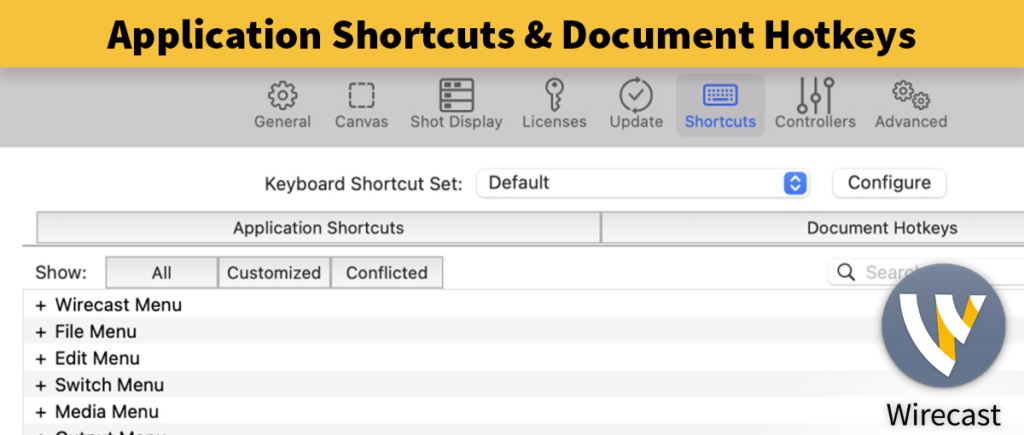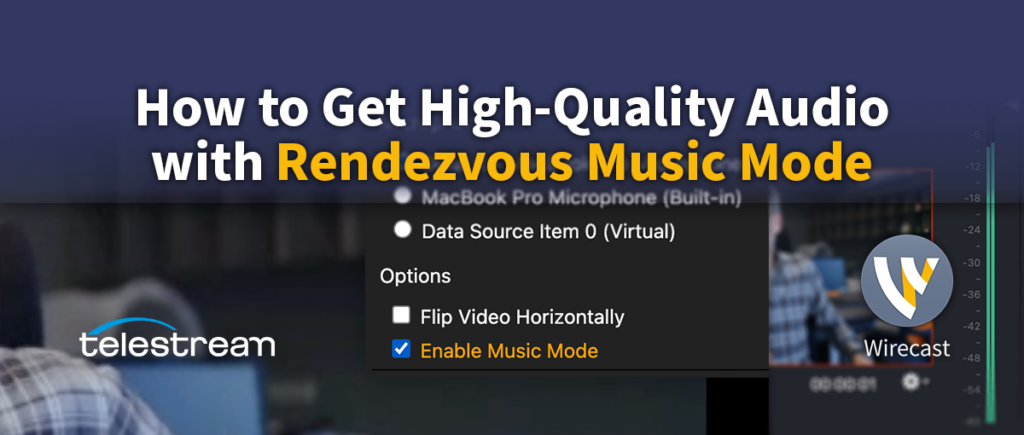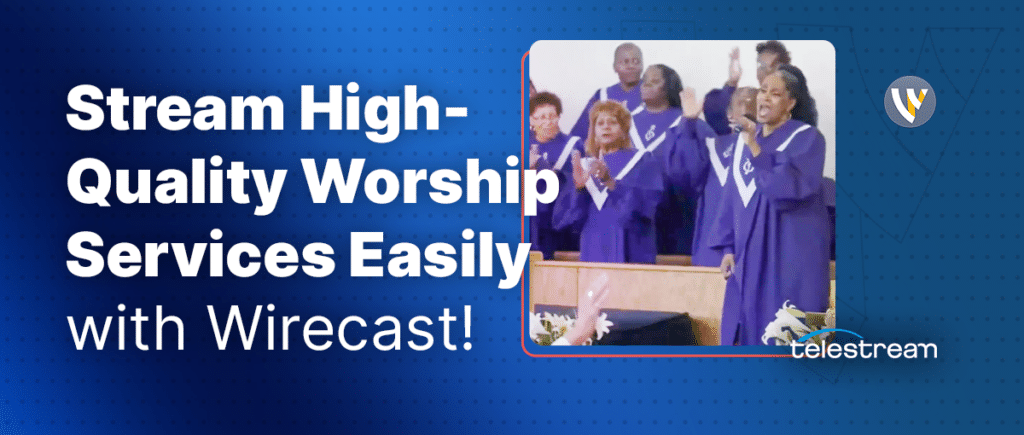Los accesos directos a aplicaciones y las teclas de acceso rápido a documentos en Wirecast permiten a los productores de video en vivo, transmisores en vivo y creadores de contenido de video hacer que Wirecast se adapte a su flujo de trabajo de producción exactamente. La última versión de Wirecast introdujo algunas mejoras en este aspecto del software. Ya sea controlando qué fuentes se toman en vivo o qué combinaciones de teclas afectan qué aspectos del software, los accesos directos a aplicaciones y las teclas de acceso rápido a documentos son otra forma de optimizar y automatizar su flujo de trabajo de producción de video.
A continuación se muestra un desglose de cómo usar y personalizar los accesos directos a aplicaciones y las teclas de acceso rápido a documentos en Wirecast. Pero primero definamos qué hace cada uno:
- Atajos de aplicaciones: Atajos de teclado que invocan comandos a los que de otro modo solo se podría acceder a través de un menú, un clic del mouse u otros métodos de interfaz de usuario. Estos ayudan a mejorar la productividad al utilizar la aplicación.
- Por ejemplo: Comando-N/Control-N para abrir rápidamente una ventana de Nuevo documento.
- Teclas de acceso rápido a documentos: combinaciones de teclas específicas utilizadas para desencadenar una acción relacionada con un documento Wirecast específico. Estos también pueden transferirse si un documento se transfiere a otro dispositivo de producción.
- Por ejemplo: Asignar Comando-Mayús-7/Control-Mayús-7 para enviar la toma de mi cámara principal en la Capa 3 en vivo.
Puede encontrar ambos atajos en Preferencias > Atajos.
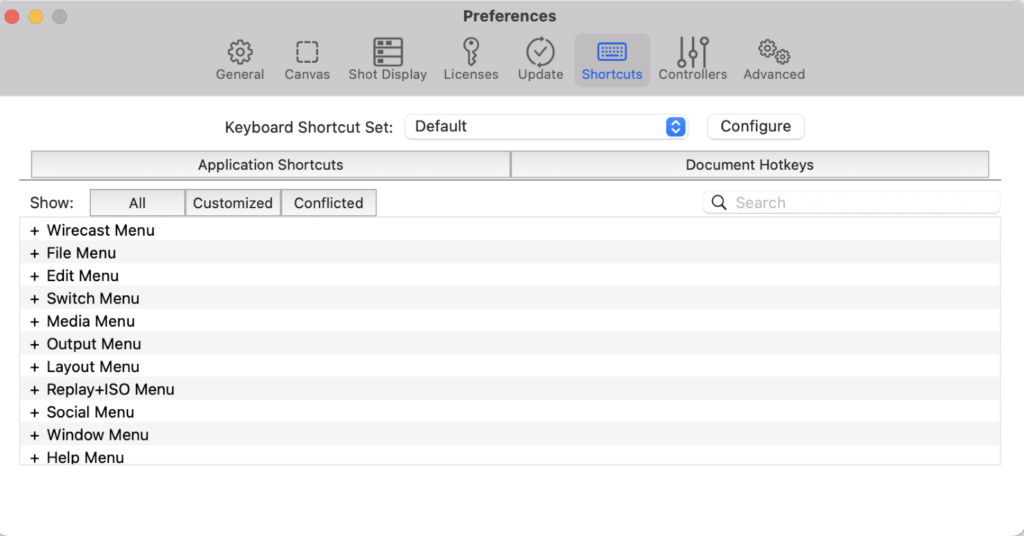
Atajos de aplicaciones
Haga clic en la pestaña Accesos directos a aplicaciones para ver todos los elementos de menú disponibles a los que puede asociar una combinación de teclas de acceso directo.
En la parte superior de esta ventana, puede ver en qué conjunto de atajos de teclado está trabajando. El valor predeterminado siempre estará disponible, pero también puedes crear tus propios conjuntos de atajos de teclado personalizados. Esto es útil si desea importarlos o exportarlos o si diferentes productores usan el mismo documento y tienen diferentes accesos directos preferidos.
No permitimos ningún cambio en el conjunto de atajos de teclado predeterminado, por lo que para realizar personalizaciones, cree un conjunto de atajos de teclado personalizado yendo a Configurar > Conjunto duplicado.
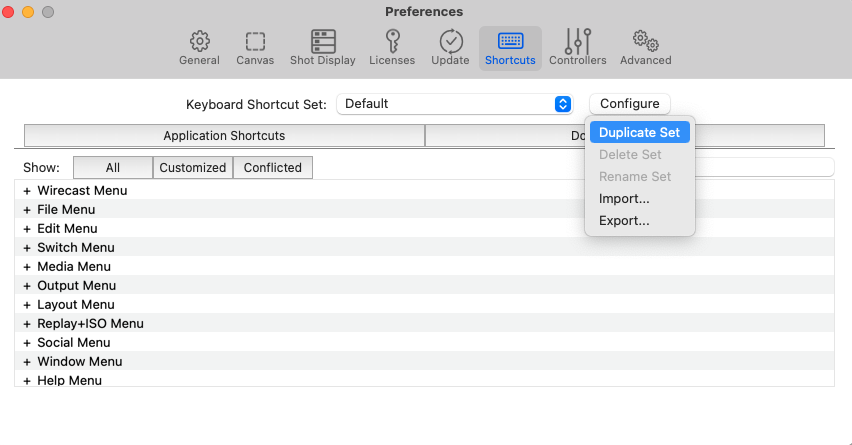
Seleccione su nuevo conjunto y cámbiele el nombre (Configurar > Cambiar nombre)
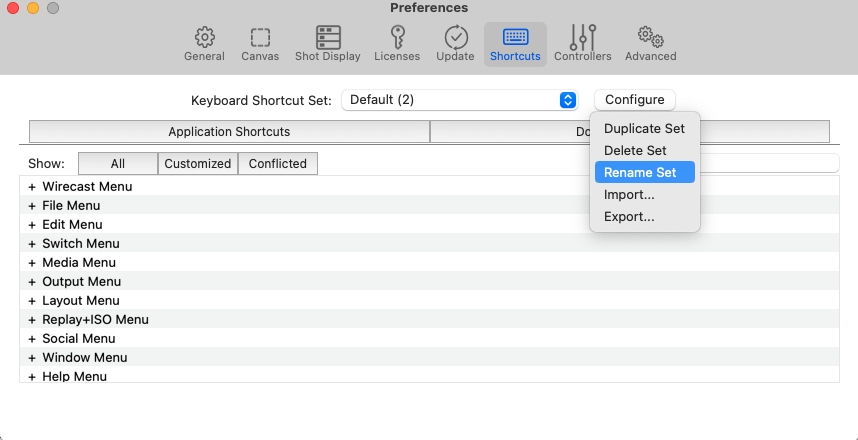
Una vez que haya creado un conjunto de atajos de teclado personalizado, puede personalizar los atajos de aplicaciones para cualquier elemento del menú disponible haciendo clic en el elemento del menú que desea cambiar/agregar y luego haciendo clic en el botón "Haga clic para grabar el atajo".
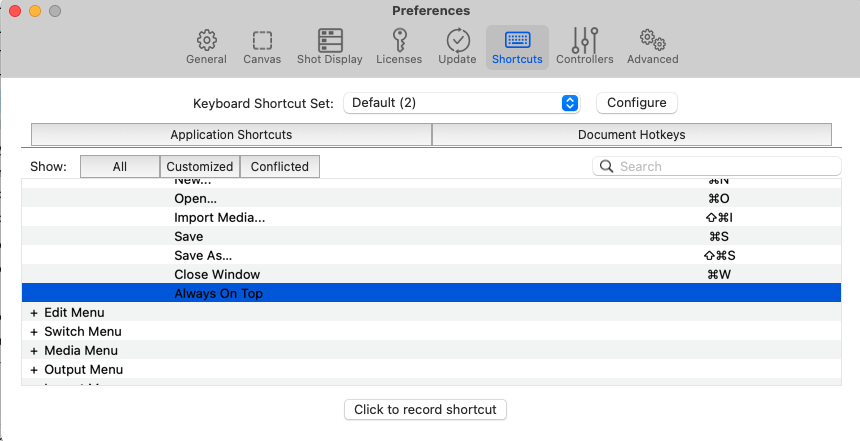
Para los elementos del menú que tienen un acceso directo existente, este botón mostrará la combinación de teclas de acceso directo existente. Haga clic en eso para cambiarlo por uno nuevo.
Nota: Si elige una combinación de teclas que la aplicación ya utiliza en otros lugares, verá una señal de advertencia junto a ese acceso directo.
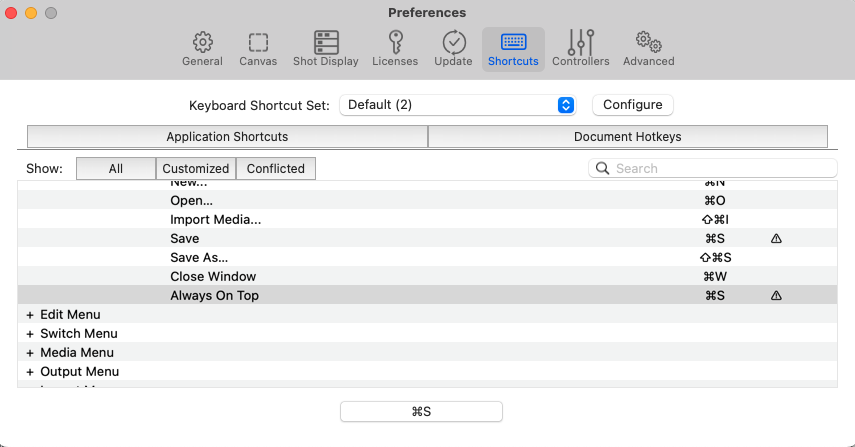
Haga clic en la pestaña "Conflicto" para mostrar todos los elementos del menú que tienen accesos directos duplicados/en conflicto.
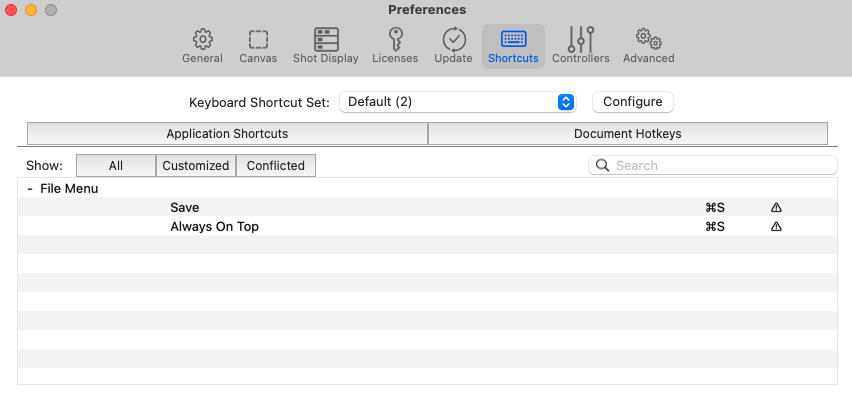
Una vez que solucione las duplicaciones, esas advertencias desaparecerán y estos elementos del menú ya no aparecerán en la pestaña En conflicto.
También puede hacer clic en la pestaña Personalizado para ver todas las personalizaciones que ha realizado en su conjunto.
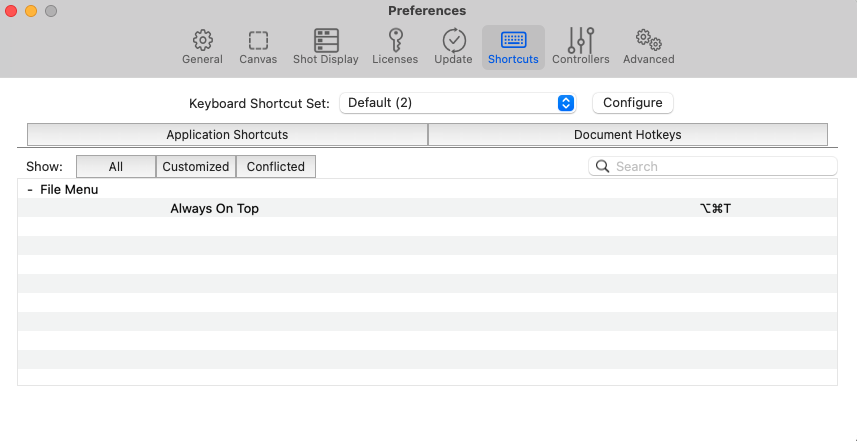
Nota: Cualquier conjunto de atajos de teclado que cree estará disponible para cualquier documento que cree en esa computadora.
Importar/Exportar
Para exportar su conjunto de atajos de teclado personalizado para usarlo en otra computadora, vaya a Configurar > Exportar.
Cuando exportes un conjunto, se te pedirá que elijas un nombre y una ubicación para guardar tu archivo. El nombre del archivo terminará con .wirecastkeyset. Luego puede mover este archivo a otra computadora e importarlo a otro documento de Wirecast usando Configurar > Importar.
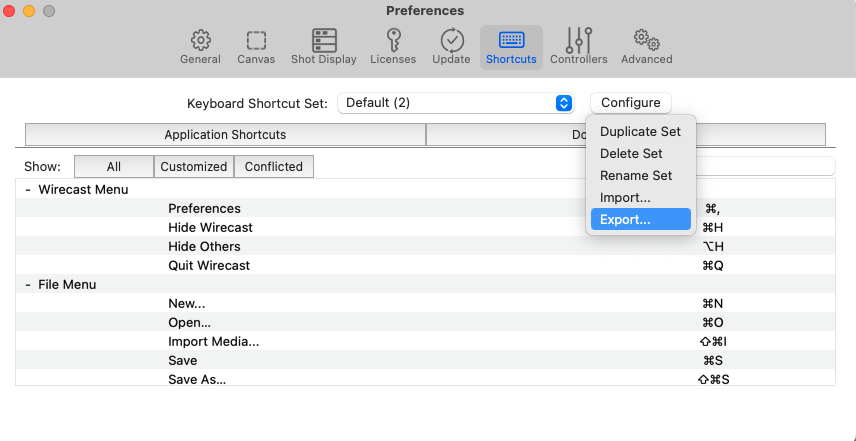
Teclas de acceso rápido a documentos
Mientras que los accesos directos a aplicaciones funcionarán con cualquier documento de Wirecast en su computadora y no son específicos de un documento, las teclas de acceso rápido a documentos son específicas de un documento. Se relacionan específicamente con el documento que tiene abierto y desencadenan acciones dentro de ese documento.
Primero, defina una tecla de acceso rápido
En la pestaña Tecla de acceso rápido a documento, haga clic en (+) en la parte inferior izquierda de la ventana para definir una tecla de acceso rápido a documento.
Nota: Su conjunto de atajos de teclado debe estar configurado en Predeterminado para poder crear nuevas teclas de acceso rápido a documentos.
Asígnale un nombre y registra una combinación de teclas.
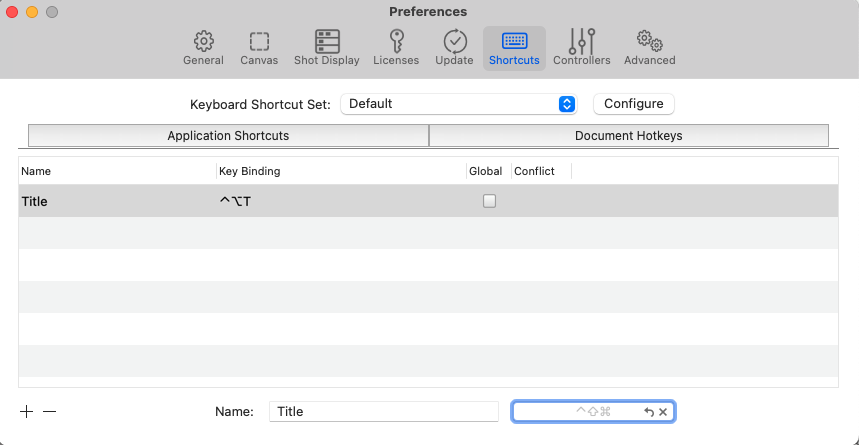
Si hay un conflicto entre su tecla de acceso rápido y su conjunto de atajos de teclado, aparecerá un símbolo de advertencia junto a su tecla de acceso rápido.
Nota: Puede cambiar a un conjunto de atajos de teclado personalizado para comprobar si hay algún conflicto con alguno de sus conjuntos personalizados. Sólo necesita estar en el modo Predeterminado para poder crear nuevas teclas de acceso rápido.
Si selecciona "Global", incluso si la ventana de Wirecast no es la que está enfocada, esta tecla de acceso rápido se activará en Wirecast cuando la presione.
A continuación, asigne su tecla de acceso rápido a las tomas que desee.
Una vez que haya definido una tecla de acceso rápido, vaya a la ventana principal del documento de Wirecast para asignar esa tecla de acceso rápido a una toma o combinación de tomas.
Haga clic en el menú de ajustes de la toma que desee y seleccione "Asignar tecla de acceso rápido". Elija su nueva tecla de acceso rápido en el menú desplegable.
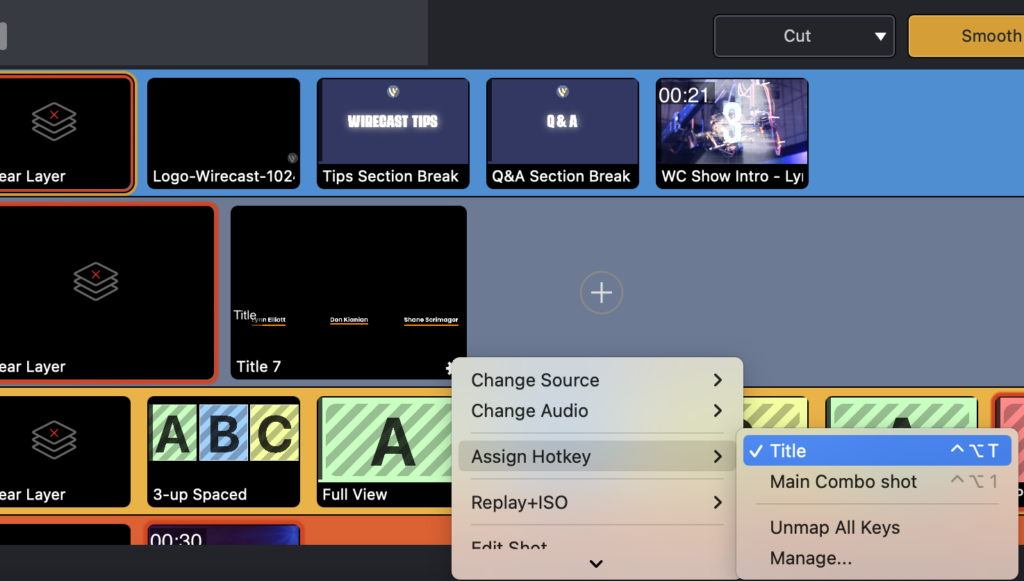
Ahora, cuando use la combinación de teclas de su tecla de acceso rápido, activará esa toma para ir a Vista previa (o En vivo, si tiene habilitado Auto-Live).
Puede asignar múltiples disparos a una sola tecla de acceso rápido. Esto es útil si desea activar a la vez una composición de varias tomas en varias capas.
También puedes asignar varias teclas de acceso rápido a una sola toma, siempre que no entren en conflicto. Esto puede resultarle útil si desea utilizar una toma como parte de varias tomas compuestas diferentes.
Mostrar el nombre de su tecla de acceso rápido
En Preferencias>Visualización de disparo, tiene la opción de mostrar la combinación de teclas o el nombre de la tecla de acceso rápido en su disparo.
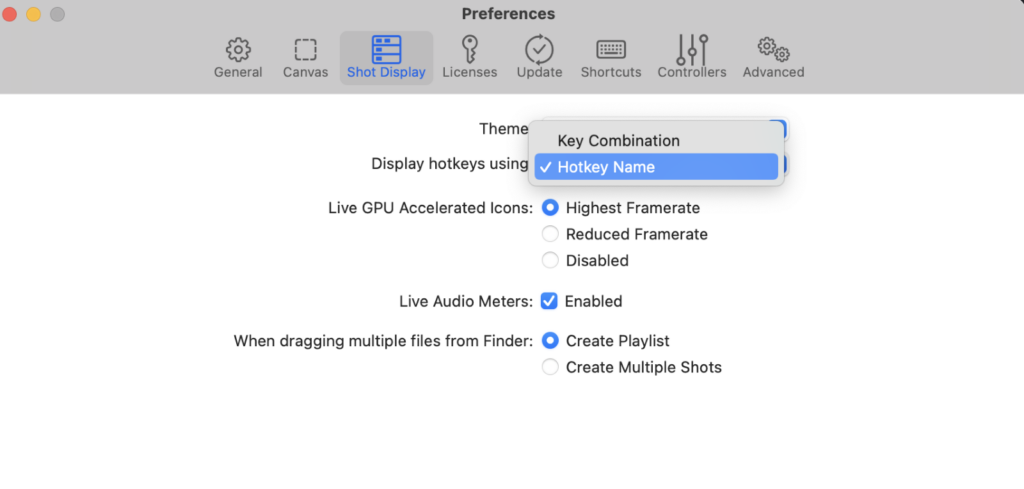
Para obtener más información sobre Wirecast haga clic aquí.